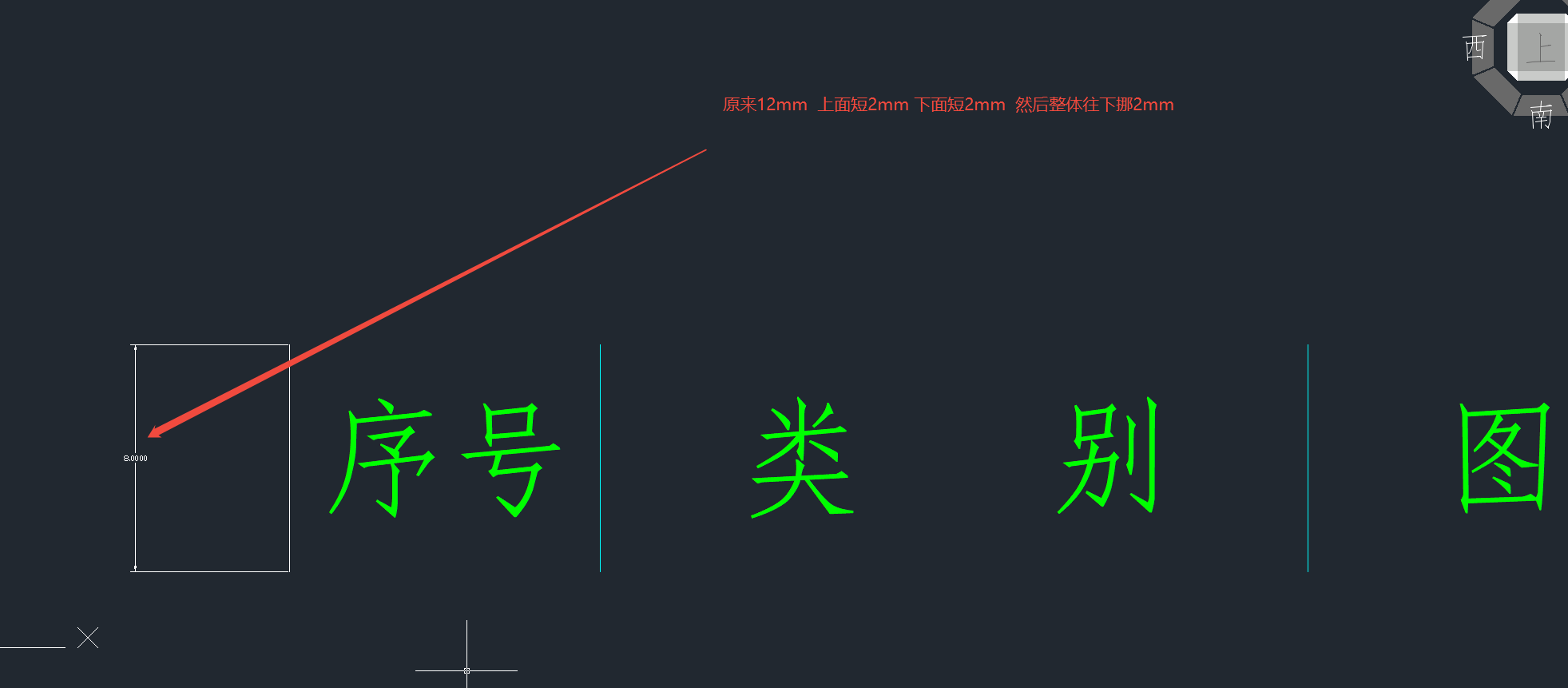8.0 KiB
介绍
配置浩辰CAD机械版图纸模板,便于用户直接使用规范式的标题栏与明细表,并在编写明细表的时候能够直接从三品PLM系统中调用已存在的物料进行相应编辑,编辑完的图纸能够直接在PLM系统内自动生成BOM结构
==特别说明:无论任何CAD软件,建议设置默认图纸保存版本为2010,建议保存图纸为2010版本==
对标题栏、明细栏的制作,需要先找到浩辰CAD机械版的自定义样式文件夹,该文件夹默认情况下位于浩辰CAD机械版的安装目录下
浩辰CAD机械版安装目录 → title(标题栏)、mxb(明细栏)
前置要求
掌握CAXA绘图、属性定义等基础操作,使用模板需要完成 浩辰CAD机械版接口安装
制作标题栏模板
打开存放标题栏模板的title文件夹,将其打开可见浩辰CAD机械版默认制作好的五个标题栏与对应的配置文件。此后自定义的标题栏模板也需要保存在此
以标题栏1为基础制作新的标题栏,使用浩辰CAD机械版将标题栏1打开,我们可以在标题栏1的基础上进行修改
要编辑属性可以直接对该属性双击进行编辑
属性定义分有两种情况:
- 系统填写 → 属性名称可自定义,对正方式为布满
- 系统提取 → 勾选 “ 模式 ” 中的 “ 多行 ”,对正方式为 “ 中心 ”
相关的属性落点如何选择,可以参考 属性落点
系统填写即该属性无需用户填写,在使用PLM系统管理该图纸时,PLM系统会进行填写,如签名、签字日期等,这种情况类似于制作word、excel文档模板,属性名称可自定义,无需勾选 “ 多行 ”,设置对正方式为布满及相应的文字高度即可
系统提取即该属性不由PLM系统进行填写,如名称、图号等,用户在制作图纸后进行填写,PLM系统会提取这些属性记录到系统中,故而需勾选 “ 多行 ”,设置对正方式为中心及相应的文字高度即可(只有AutoCAD需要属性标记与PLM系统中保持一致)
对正方式在特性栏中修改
特性栏通过 修改 → 特性 打开
完成后将文件另存到 title 文件夹中即可
制作明细栏模板
与标题栏相关的文件夹是mxb,将其打开可见浩辰CAD机械版默认制作好的明细表头、明细表体以及对应的配置文件。此后自定义的标题栏模板也需要保存在此
注意:==名称中含_T的是明细表头,不含的是明细表体,名称上要对应,浩辰CAD机械版以此识别对应的明细表头、明细表体==
将 明细表_T.dwg 用浩辰CAD机械版打开,对明细表头进行调整
如果想将明细表头行高调节成好表体一致,==原来12mm ,上面短2mm ,下面短2mm,然后整体往下挪2mm==
完成后将文件另存到 mxb 文件夹中即可
需要注意的是,对明细表头的布局修改后,明细表体的布局也要与之对应 才可。将明细表.dwg用浩辰CAD机械版打开,对明细表体进行调整
完成后将文件另存到mxb文件夹中,名称必须与明细表头的名称相对应
制作代号栏和默认图幅
将 Tydh.dwg 用浩辰CAD机械版打开,对代号栏进行调整(可调整字体和大写)
完成后将文件另存到dhl文件夹中
在新建中选中 gcadiso.dwt 打开,编辑对应字体颜色、标注、引线(样式选择Annotative) ==注:浩辰快捷键:新建文件(Ctrl+N)、字体(ST空格)、标注(DIMSTYLE)、引线(MLEADERSTYLE)==
保存,在浩辰CAD机械版中使用==Ctrl+N==,新建文件,替换 gcadiso.dwt 文件
新建图框默认设置
通过浩辰机械指令,新建图框
根据自己需求选择A4、标题栏、明细栏等,存为模板,输入名称保存模板
下拉选择哪个模板,下次新建默认就是这个模板
与系统绑定
前置要求
完成自定义标题栏、明细栏制作,并与浩辰CAD机械版绑定,完成 40.浩辰CAD机械版接口安装
创建出一个带标题栏与明细栏的文件(选择任意一个标题栏与明细栏即可)
使用 “ XH ” 命令标注序号,或选择 机械 → 序号/明细表 → 标注序号
标记出序号后,使用 “ MX ” 命令生成明细表,或选择 机械 → 序号/明细表 → 生成明细表
生成后样式如下,进行保存即可
属性映射
接下来在系统中进行属性映射配置,对于要从图纸中提取的属性,就需要进行映射
使用admin账号登录三品PLM系统,选择 系统设置 → CAD接口 → 可配置块 → 属性映射 → 重新配置
标题栏块名 HC_BTL_BLK 、明细表头块名 JYQ_T、表体块名 JYQ
标题栏块名
打开刚刚设置的CAD机械版文件,选中标题栏右键,先使用==组>分解==
再右键特性,看他其他中的==名称HC_BTL_BLK==

 最后将快名填写至标题栏
对于有多个标题栏的情况,配置方法不变,在 “ 标题栏块名2 ” 中写入即可
最后将快名填写至标题栏
对于有多个标题栏的情况,配置方法不变,在 “ 标题栏块名2 ” 中写入即可
两个以上,需要在 “ 标题栏块名2 ” 中使用 “ | ” 分隔(把自定义的标题栏添加进去即可)
明细表块名
完成标题栏块名填写后,进行明细表块名填写,打开 “ BomStyles.xml ” 文件,复制默认的明细表标签,对 “ 属性映射 ” 窗口中的明细表块名进行替换
多个明细栏,其配置方式也是用 “ | ” 分隔(把自定义的标题栏添加进去即可)
提取
完成 “ 块名指定 ” 后点击提取,选择刚才创建的文件,能够将图框中的属性提取到系统内
最后为要提取的属性进行对应的设置,完成后点击保存即可
补充
可能会出现 填写CAD属性,中文显示成问号 的问题 ,那么是因为当前字体中不包含中文字符,可以使用 ST 命令,在 文字样式 中调整文字样式使用的字体
如果是后缀为 .shx 的CAD专用字体,那么可以勾选 大体字